So richten Sie ein VPN auf Smart TV ein
Andere Nützliche Anleitung / / August 05, 2021
Es gibt viele VPN-Anwendungen im App Store und ebenso viele Smart-TVs verschiedener Hersteller. Allerdings, wenn es um die Installation geht VPNs auf einem Smart-TV gibt es gemeinsame Gründe. In diesem Artikel finden Sie alles, was Sie wissen müssen, um ein VPN auf Ihrem Smart-TV einzurichten.
Sie fragen sich vielleicht, warum Ihr Smart TV ein VPN benötigt. Nun, es ist ziemlich einfach. Ihr Smart-TV verfügt definitiv über eine Internetverbindung, wahrscheinlich auch über einige Funktionen für die Zugänglichkeit von Mikrofonen und Kameras. All dies und mehr machen Ihren Fernseher zu einem Smart-Fernseher, sodass die Wahrscheinlichkeit besteht, dass böswillige Personen Sie ausspionieren oder in Ihren eindringen Privatsphäre, insbesondere da Smart-TVs normalerweise in privaten Bereichen Ihres Hauses wie Ihrem Wohnzimmer oder Ihrem Wohnzimmer montiert werden Schlafzimmer.

Durch die Installation eines VPN auf Ihrem Smart-TV-Gerät wird das Risiko einer Ausnutzung verringert. Sie können jedoch nicht nur Ihre Privatsphäre schützen, sondern auch die Zensur umgehen und auf geoblockte Inhalte zugreifen.
Schauen wir uns also an, was Sie benötigen und welche Methoden zum Einrichten eines VPN auf Ihrem Smart TV verfügbar sind.
Inhaltsverzeichnis
- 1 Grundvoraussetzungen für die Einrichtung eines VPN auf Smart TV
- 2 Installieren Sie eine VPN-App aus dem Google Play Store auf Ihrem Android TV
- 3 Laden Sie eine VPN-App mit einer APK-Datei von der Seite
- 4 Geben Sie eine VPN-Verbindung von Ihrem Windows-PC aus frei
- 5 Einrichten eines virtuellen Windows-Routers
- 6 Geben Sie eine VPN-Verbindung von Ihrem Mac aus frei
Grundvoraussetzungen für die Einrichtung eines VPN auf Smart TV
Grundsätzlich benötigen Sie zum Installieren eines VPN auf Smart TV Folgendes:
- Smart TV. Dies steht natürlich ganz oben auf der Liste. Es ist möglicherweise einfacher, ein VPN auf einem Android-Fernseher zu installieren, wenn Sie einen haben, aber definitiv sind die meisten Smart-Fernseher abgedeckt.
- Stabile Internetverbindung. Unabhängig davon, ob es sich um eine WLAN- oder eine Ethernet-Verbindung handelt, benötigen Sie eine stabile Internetverbindung.
- Vertrauenswürdiges VPN-Abonnement. Es gibt viele VPN-Anbieter im Internet. Abonnieren Sie unbedingt einen vertrauenswürdigen. Je nach verwendeter Methode müssen Sie möglicherweise auch die Routerkompatibilität überprüfen.
Bevor Sie beginnen, müssen Sie jedoch unbedingt die Konnektivitätsoptionen Ihres Smart TV sowie die der anderen Geräte, die Sie verwenden, überprüfen. In einigen Fällen ist Ihr Smart TV möglicherweise so konfiguriert, dass es nur mit einer Ethernet-Verbindung, nur mit einer WLAN-Verbindung oder in anderen Fällen mit beiden funktioniert.
Kommen wir also zur Sache und sehen uns die verschiedenen Methoden an, mit denen Sie ein VPN auf Ihrem Smart-TV einrichten können.
Installieren Sie eine VPN-App aus dem Google Play Store auf Ihrem Android TV

Dies ist wahrscheinlich die einfachste, die es bekommen kann. Mit einem Android TV das kann auf die zugreifen Google Play StoreBesuchen Sie den Store auf Ihrem Fernseher und suchen Sie nach einer verifizierten VPN-Anwendung.
Wenn Sie zufrieden sind, dass die VPN-Anwendung glaubwürdig ist, installieren Sie sie auf Ihrem Fernseher und stellen Sie eine Verbindung her, indem Sie sich anmelden. Das war's, Sie sind alle eingerichtet.
Laden Sie eine VPN-App mit einer APK-Datei von der Seite
Wenn Sie ein Smart TV haben, das als Android konfiguriert ist, aber nicht auf alle Funktionen der Google Play Store App zugreifen kann, ist diese Methode genau das Richtige für Sie. Wenn Ihr Smart TV nicht auf Android läuft und Sie diese Methode ausprobieren, gibt es nur zwei mögliche Ergebnisse.
Im besten Fall nimmt die APK-Datei nur Speicherplatz ein, die VPN-Anwendung wird nicht ausgeführt. Auf der anderen Seite ist das Schlimmste, was passieren kann, dass Sie am Ende Ihren Fernseher zugemauert haben.
Angenommen, Sie haben ein Smart TV unter Android, können Sie die APK-Datei für Ihr vertrauenswürdiges VPN auf Ihr Fernsehgerät herunterladen, da Sie die Anwendung nicht direkt aus dem Play Store installieren können.
Lassen Sie uns dies in Schritte unterteilen, um es einfacher zu machen.
- Suchen Sie im App Store Ihres Smart TV nach der Anwendung "FX File Explorer" und installieren Sie sie.
- Navigieren Sie zu Einstellungen> Sicherheit und Einschränkungen> Unbekannte Quellen. Abhängig von Ihrem Gerätetyp kann der Navigationspfad nur geringfügig variieren. Sie müssen entweder "Unbekannte Quellen" aktivieren oder bestimmte Apps aktivieren. Wenn letzteres der Fall ist, schalten Sie "FX File Explorer" ein.
- Laden Sie auf Ihrem Windows- oder Mac-PC die APK-Datei für Ihr vertrauenswürdiges VPN herunter.
- Kopieren Sie die APK-Datei auf ein virenfreies USB-Laufwerk.
- Schließen Sie das USB-Laufwerk an Ihren Smart TV an.
- Suchen Sie im FX-Datei-Explorer, den Sie auf Ihrem Smart TV installiert haben, das USB-Laufwerk, das normalerweise als „Medienkarte“ gekennzeichnet ist, und öffnen Sie es.
- Wählen Sie die APK aus und installieren Sie sie.
Wenn Sie die APK-Datei für das VPN erfolgreich installiert haben, können Sie das VPN jetzt als Anwendung auf Ihrem Smart TV öffnen, sich anmelden und loslegen.
Geben Sie eine VPN-Verbindung von Ihrem Windows-PC aus frei
Dazu müssen Sie Ihren PC als mobilen Hotspot oder virtuellen Router einrichten und dann Ihr Smart TV wie eine normale WLAN-Verbindung daran anschließen.
Sie müssen zunächst sicherstellen, dass Ihr PC als virtueller Router ausgeführt werden kann. So geht's:
- Drücken Sie die Windows-Schlüssel und Typ cmd in der Suchleiste.
- Klicken Sie mit der rechten Maustaste auf Eingabeaufforderung und Als Administrator ausführen.
-
Geben Sie im Eingabeaufforderungsfenster den folgenden Befehl ein:
netsh wlan show treiber
und drücke Eingeben.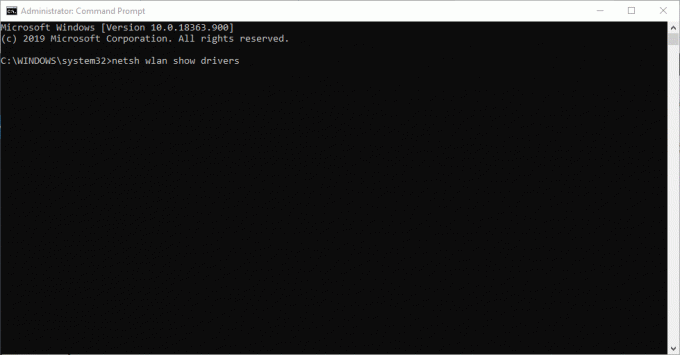
- Wenn Sie das Feedback bekommen "Gehostetes Netzwerk unterstützt: Ja"Ihr PC unterstützt das Hosting eines virtuellen Routers. Andernfalls müssen Sie eine andere Methode ausprobieren.
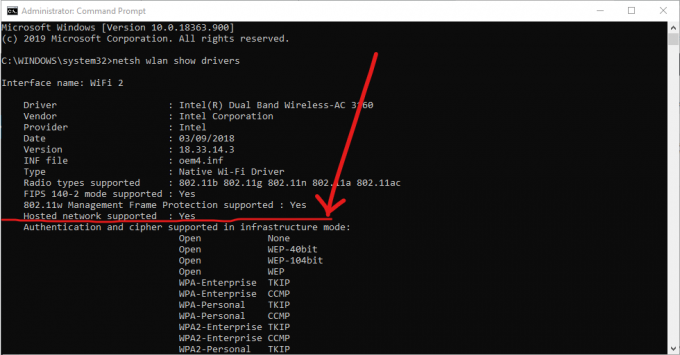
Einrichten eines virtuellen Windows-Routers
Führen Sie die folgenden Schritte aus, um Ihren PC als virtuellen Router einzurichten:
- Verbinden Sie Ihren PC mit dem Internet.
-
Laden Sie eine vertrauenswürdige VPN-Anwendung herunter und installieren Sie sie.
- Öffnen Sie die Eingabeaufforderung erneut wie oben beschrieben.
-
Geben Sie den folgenden Befehl ein:
netsh wlan set hostednetwork mode = erlaube ssid = NETWORKNAME key = PASSWORD
und ersetzen Sie NETWORKNAME und PASSWORD durch den Benutzernamen und das Kennwort des neuen Netzwerks, das Sie erstellen möchten.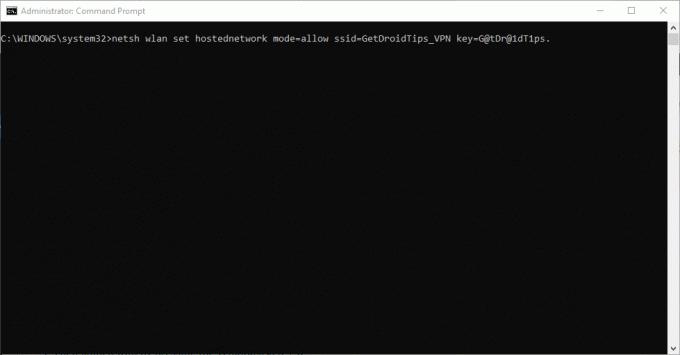
- Drücken Sie Eingeben. Sie sollten eine Bestätigung des erfolgreich erstellten gehosteten Netzwerks erhalten.
- Starten Sie dann Ausführen, indem Sie die Taste drücken Windows-Taste + R..
- Geben Sie im geöffneten Dialogfeld "ncpa.cpl" ein und klicken Sie auf OK.
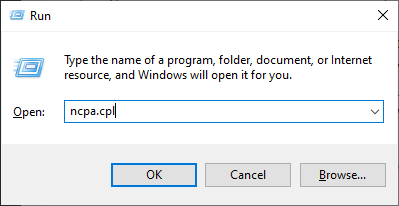
- Klicken Sie mit der rechten Maustaste auf die Verbindung mit der Bezeichnung [Name des VPN-Dienstanbieters] im Menü Netzwerkverbindungen. Klicken Sie in den Optionen auf Adapter und wählen Sie Eigenschaften aus.
- Aktivieren Sie auf der Registerkarte "Freigabe" die Option "Ermöglichen Sie anderen Netzwerkbenutzern, über die Internetverbindung dieses Computers eine Verbindung herzustellen.
- Wählen Sie im Dropdown-Menü das neue virtuelle Routernetzwerk aus, das Sie erstellt haben, und drücken Sie OK.
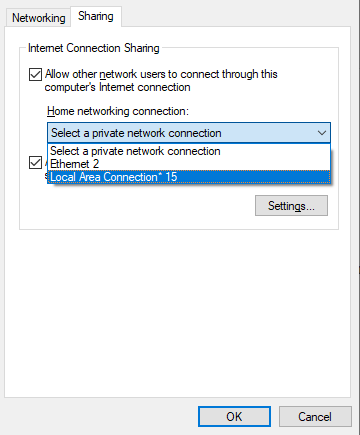
- Stellen Sie Ihr VPN so ein, dass es das OpenVPN-Protokoll verwendet, und stellen Sie auf Ihrem PC eine Verbindung her
- Stellen Sie von Ihrem Smart TV aus eine Verbindung zum virtuellen Router Ihres PCs her.
Geben Sie eine VPN-Verbindung von Ihrem Mac aus frei
Es wird erwartet, dass diese Methode funktioniert jeder Mac-Benutzer Wer führt die neueste Version von MacOS aus? Es wird auch erwartet, dass Sie einen VPN-Anbieter verwenden, der a unterstützt L2TP / IPSec Verbindung auf Macs.
Beachten Sie, dass Sie je nach Modell Ihres Mac möglicherweise auch einen Adapter verwenden müssen, um ein Ethernet-Kabel direkt an Ihren Mac anzuschließen.
Führen Sie die folgenden einfachen Schritte aus, um eine VPN-Verbindung von Ihrem Mac aus freizugeben:
- Laden Sie ein vertrauenswürdiges VPN herunter und installieren Sie es mit einer manuellen L2TP / IPSec-Konfiguration auf Ihrem Mac.
- Stellen Sie eine Verbindung zum VPN her, navigieren Sie zu den Systemeinstellungen und wählen Sie Freigabe.
- Klicken Sie links auf Internetfreigabe.
- Aktivieren Sie rechts das Kontrollkästchen Wifi und wählen Sie Wifi-Optionen.
- Wählen Sie im Sicherheitsmodus WPA2 Personal aus. Sie möchten sicherstellen, dass Ihre Verbindung gesichert ist.
- Geben Sie einen Netzwerknamen und ein Passwort Ihrer Wahl ein und richten Sie das Netzwerk ein.
- Aktivieren Sie das Kontrollkästchen Internetfreigabe auf der Registerkarte Freigabe.
- Tippen Sie auf Start.
Damit können Sie Ihr Smart TV wie eine normale WLAN-Verbindung an Ihren Mac anschließen. Da Ihr VPN bereits aktiviert ist, können Sie sich Ihrer Sicherheit und Privatsphäre sicher sein.
Zweifellos hilft Ihnen eine der oben beschriebenen Methoden beim Einrichten eines VPN auf Ihrem Smart TV.



